ピータッチキューブ PT-P710BTで作れる!無印風ラベルの作り方

整理収納などに役に立つラベルライター。
ラベルライターで有名なものは、テプラ、ネームランド、ピータッチがあります。
我が家で使っているのはピータッチキューブ。
3種類ある機種の中でPT-P710BT(以下710)という機種を愛用しています。
710は対応するテープ幅が多いのでいろんなラベルを作ることができます。
収納といえば無印良品!無印風のシールを作ってラベリングすると気持ちも整う気がしますw
 saku
sakuこの記事では、無印風ラベルの作り方についてまとめています
無印風ラベルの作り方!オススメのテープ幅とフォント設定
無印良品の商品ラベルはこんな感じ

ラインが引いてあって、日本語の下に英語で表記されているイメージです。
こんな感じのラベルをピータッチキューブで作っていきます!
 saku
sakuBrother P-touch Editorというブラウザアプリでサクサクっと作れますよ
\ ソフトウェアをダウンロードする/
\アプリはこちら/
brother P-touch Editorでオリジナルラベルを作ろう!
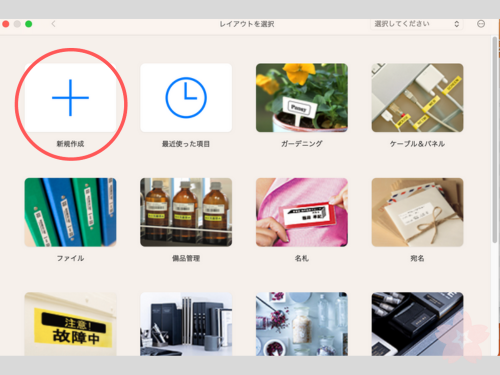
いろいろなテンプレートから編集も可能ですが、今回は一から作ってみましょう!
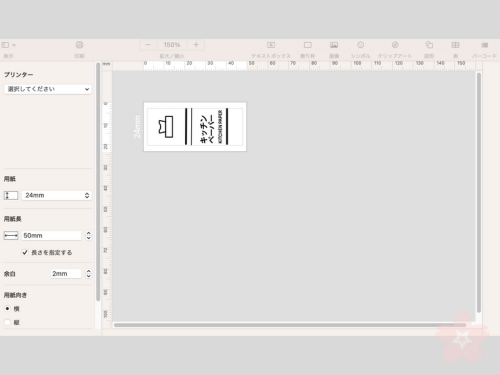
- 用紙
-
24mm
- 用紙長
-
50mm ※今回は絵文字入りで作るので長めに設定しました
あとは挿入したいものを選んで微調整していけばOK
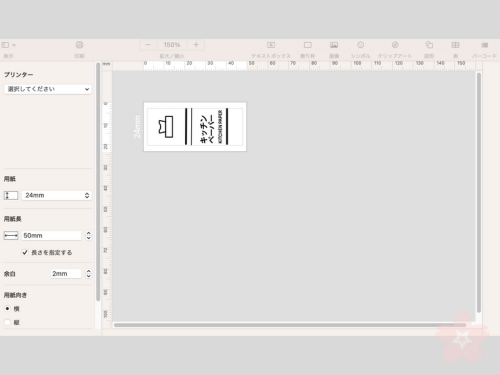
- クリップアート
-
- 左回転
- 図形(線)
-
- 太:2.25pt
- 細:0.75pt
- テキスト
-
- フォント:ゴシック
- 左回転

PCとピータッチキューブ本体をUSB接続すれば直接印刷も可能です!
わが家のプリンターは接続がうまくいかなかったので、データをスマホに移動してアプリから印刷しました。
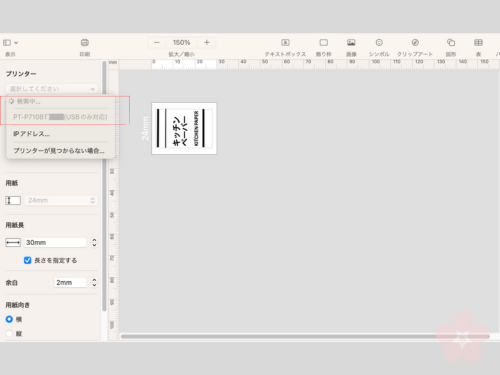
- 保存先を「iCloud」へ
- iPhoneの「ファイル」から該当ファイルをタップ
- アプリが起動し、データ転送完了(編集も可能!)
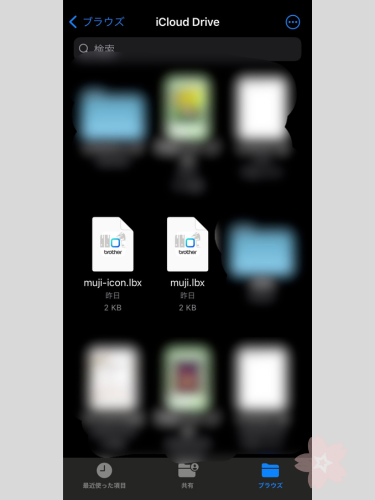
無印風ラベルにはクラフト幅24mmを使おう!
テープカートリッジはこちらを使います
印刷してみると、こんな感じです!
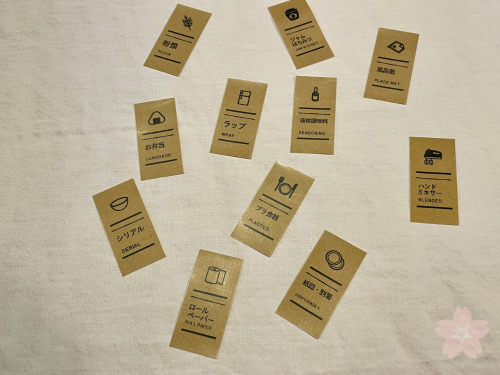
本家はテキスト色が赤茶なので、黒色だと全く同じようにはいきませんが、それっぽくなったのではないでしょうか。
パントリーで使っているファイルボックスに貼ってみるとこんな感じ

寄ってみる…


PCがあれば無印風ラベルも簡単に作れる!

アプリでは「回転」や「線を引く」などの機能がないので、今回はPCソフトも併用しながらラベルを作ってみました。
USB接続ができなかったのが悔しいですが、スマホアプリにデータ転送できるので最後まで作ることができて良かったです。
この方法ができれば、オリジナルラベルがいろいろ作れますね!今回はクラフトテープを使いましたが、テープの色を変えるだけでも雰囲気が変わるので無限に楽しめそうです。
 saku
saku参考になれば幸いです
\ ソフトウェアをダウンロードする/

















